在 Mac 上如何使用 QuickTime 制作播客?
2023-09-30 326QuickTime不仅仅是一个媒体播放器,而且是一个完整的多媒体架构,可以用来进行多种媒体的创建、生产和分发。下面我们分享使用 QuickTime 在 Mac 上录制播客是怎么操作的。
如何使用 QuickTime 在 Mac 上录制播客
在继续该过程之前,请确保您的 Mac 连接了一个正常工作的麦克风(如果需要的话)。Mac 笔记本电脑和 iMac 都有内置麦克风,但外接麦克风会提供更好的音频质量。
1.单击位于桌面右上角的“放大镜”图标以访问 Spotlight 搜索。或者,您可以按 Command + Space 键打开 Spotlight。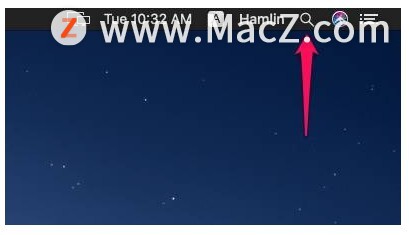 2.接下来,在搜索字段中输入“QuickTime”并从搜索结果中打开软件。
2.接下来,在搜索字段中输入“QuickTime”并从搜索结果中打开软件。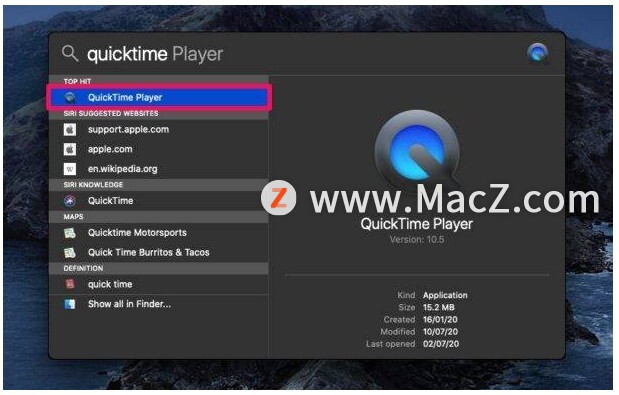 3.现在,单击菜单栏中的“文件”,然后从下拉菜单中选择“新建录音”,如下所示。
3.现在,单击菜单栏中的“文件”,然后从下拉菜单中选择“新建录音”,如下所示。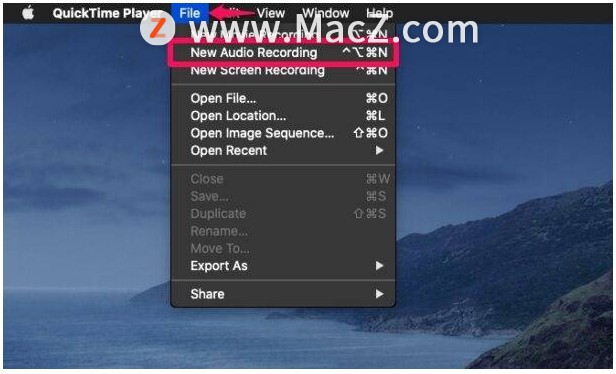 4.这将在您的桌面上打开一个录制窗口。单击录制图标开始录制您的声音。您可以通过单击旁边的 V 形图标来设置录制音频的质量。
4.这将在您的桌面上打开一个录制窗口。单击录制图标开始录制您的声音。您可以通过单击旁边的 V 形图标来设置录制音频的质量。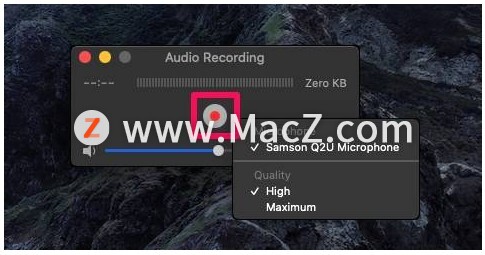 5.您可以单击停止图标来结束录制,如下面的屏幕截图所示。
5.您可以单击停止图标来结束录制,如下面的屏幕截图所示。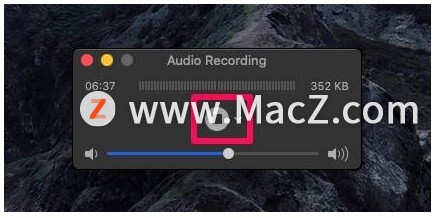 6.现在,您将能够使用屏幕上的播放控件收听录制的剪辑。
6.现在,您将能够使用屏幕上的播放控件收听录制的剪辑。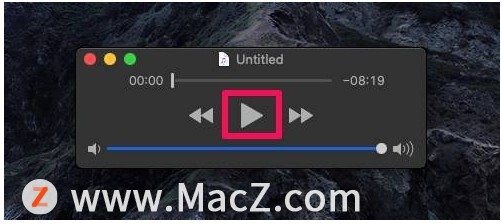 7.要保存录制的剪辑,请单击菜单栏中的“文件”并选择“保存”。
7.要保存录制的剪辑,请单击菜单栏中的“文件”并选择“保存”。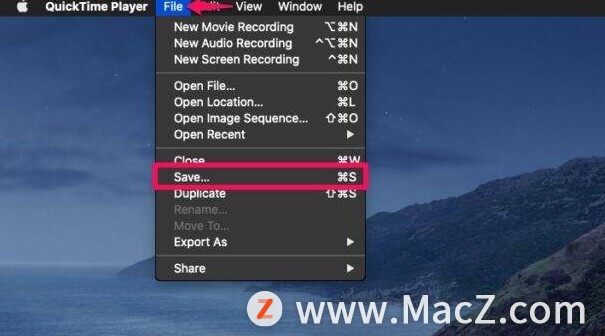 8.这将在您的屏幕上打开另一个窗口。为录制的剪辑命名并选择文件位置。单击“保存”以确认您的更改。
8.这将在您的屏幕上打开另一个窗口。为录制的剪辑命名并选择文件位置。单击“保存”以确认您的更改。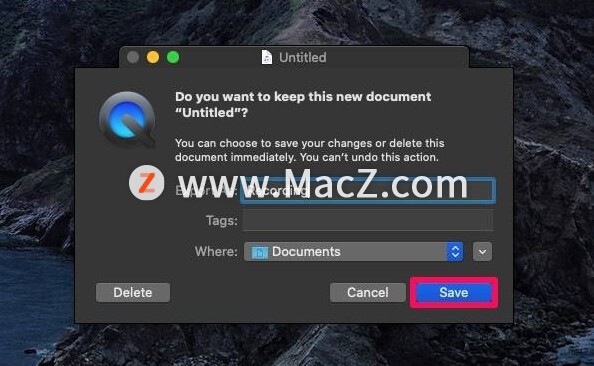 这基本上只是保存音频剪辑,但如果您愿意,您可以将这些音频剪辑用作播客,特别是如果您只想录制一段长时间对话的冗长录音,就像许多现代播客一样。
这基本上只是保存音频剪辑,但如果您愿意,您可以将这些音频剪辑用作播客,特别是如果您只想录制一段长时间对话的冗长录音,就像许多现代播客一样。
以上就是在 Mac 上如何使用 QuickTime 制作播客,希望对你有所帮助,想了解更多Mac知识,请关注MacZ.com。
相关资讯
查看更多最新资讯
查看更多-

- Mate 70 和 iPhone 16 该如何选择?
- 2024-11-19 207
-

- 苹果上架金色链式表带,售价 2699 元
- 2024-11-14 212
-

- 苹果 iOS 18.1 防盗新措施:额外安全层可实现重启
- 2024-11-13 214
-

- iOS 18.2 beta3评测_推荐升级
- 2024-11-13 164
-

- iOS 17.7.1升级方法
- 2024-11-13 146
热门应用
查看更多-

- 快听小说 3.2.4
- 新闻阅读 | 83.4 MB
-

- 360漫画破解版全部免费看 1.0.0
- 漫画 | 222.73 MB
-

- 社团学姐在线观看下拉式漫画免费 1.0.0
- 漫画 | 222.73 MB
-

- 樱花漫画免费漫画在线入口页面 1.0.0
- 漫画 | 222.73 MB
-

- 亲子餐厅免费阅读 1.0.0
- 漫画 | 222.73 MB
-
 下载
下载
湘ICP备19005331号-4copyright?2018-2024
guofenkong.com 版权所有
果粉控是专业苹果设备信息查询平台
提供最新的IOS系统固件下载
相关APP应用及游戏下载,绿色无毒,下载速度快。
联系邮箱:guofenkong@163.com








